Afdruktaken worden tijdelijk opgeslagen in de printer en worden dan op volgorde uitgevoerd. U kunt deze taken beheren in het scherm [Controleer status] of in het scherm [Takenlijst].
U kunt bijvoorbeeld onjuiste taakinstellingen annuleren of een spoeddocument afdrukken.
Dit gedeelte beschrijft de informatie en pictogrammen in het scherm [Controleer status] en in het scherm [Takenlijst].
[Controleer status]-scherm
Om dit scherm weer te geven, drukt u op de [Status controleren]-knop, vervolgens op het tabblad [Huidige taak] tab, en vervolgens op [Alle taken].
De taaklijst wordt voor elke functie weergegeven.
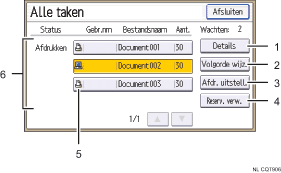
[Details]
Druk hierop om de inhoud weer te geven van de taak die u heeft geselecteerd.
[Volgorde wijz.]
Druk hierop om de volgorde van de taken te wijzigen.
[Afdr. uitstell.]
Druk hierop om taken te onderbreken die u heeft geselecteerd.
[Reserv. verw.]
Druk hierop om taken te annuleren die u heeft geselecteerd.
Pictogrammen van de functies die worden gebruikt om taken af te drukken
 : Taak afgedrukt met behulp van de printerfunctie
: Taak afgedrukt met behulp van de printerfunctie : Taak afgedrukt met behulp van DeskTopBinder of Web Image Monitor
: Taak afgedrukt met behulp van DeskTopBinder of Web Image MonitorTakenlijst
Toont de takenlijst. Als het bestand dat u wilt selecteren niet in de lijst weergegeven wordt, drukt u op [
 ] of [
] of [ ] om door het scherm te scrollen.
] om door het scherm te scrollen.
[Takenlijst]-scherm
Om dit scherm weer te geven, drukt u op de [Uitstellen]-knop, waarna u op [Takenlijst] drukt. De taken stoppen wanneer dit scherm geopend is.
De taaklijst wordt voor elke functie weergegeven.
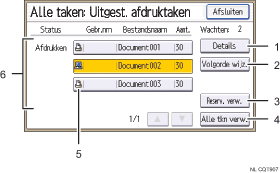
[Details]
Druk hierop om de inhoud weer te geven van de taak die u heeft geselecteerd.
[Volgorde wijz.]
Druk hierop om de volgorde van de taken te wijzigen.
[Reserv. verw.]
Druk hierop om taken te annuleren die u heeft geselecteerd.
[Alle tkn verw.]
Druk hierop om alle taken te annuleren.
Pictogrammen van de functies die worden gebruikt om taken af te drukken
 : Taak afgedrukt met behulp van de printerfunctie
: Taak afgedrukt met behulp van de printerfunctie : Taak afgedrukt met behulp van DeskTopBinder of Web Image Monitor
: Taak afgedrukt met behulp van DeskTopBinder of Web Image MonitorTakenlijst
Toont de takenlijst. Als het bestand dat u wilt selecteren niet in de lijst weergegeven wordt, drukt u op [
 ] of [
] of [ ] om door het scherm te scrollen.
] om door het scherm te scrollen.
![]()
Wanneer gebruikerverificatie actief is, worden alleen de taken van de aangemelde gebruiker weergegeven.
